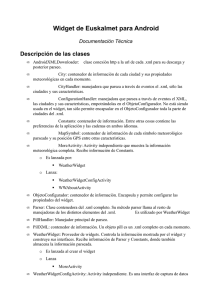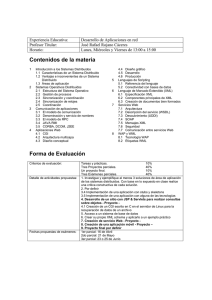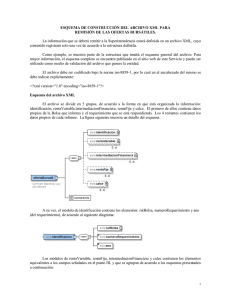desarrollo de un interfaz gráfico para
Anuncio
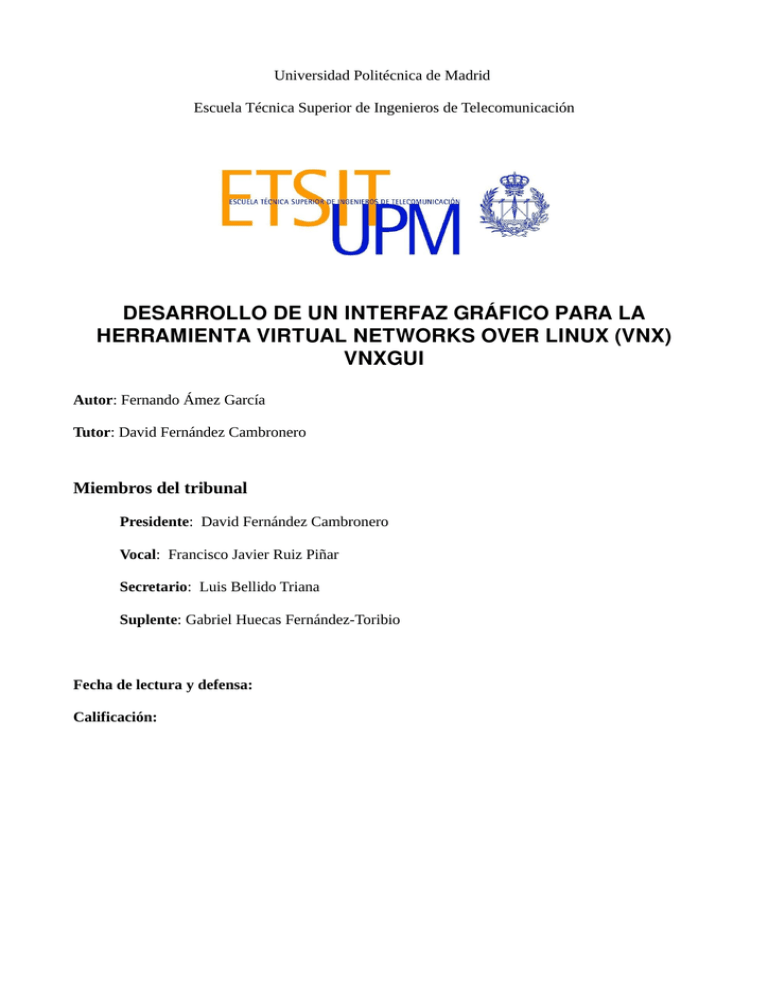
Universidad Politécnica de Madrid
Escuela Técnica Superior de Ingenieros de Telecomunicación
DESARROLLO DE UN INTERFAZ GRÁFICO PARA LA
HERRAMIENTA VIRTUAL NETWORKS OVER LINUX (VNX)
VNXGUI
Autor: Fernando Ámez García
Tutor: David Fernández Cambronero
Miembros del tribunal
Presidente: David Fernández Cambronero
Vocal: Francisco Javier Ruiz Piñar
Secretario: Luis Bellido Triana
Suplente: Gabriel Huecas Fernández-Toribio
Fecha de lectura y defensa:
Calificación:
Universidad Politécnica de Madrid
Escuela Técnica Superior de Ingenieros de Telecomunicación
DESARROLLO DE UN INTERFAZ GRÁFICO PARA LA
HERRAMIENTA VIRTUAL NETWORKS OVER LINUX (VNX)
VNXGUI
Autor: Fernando Ámez García
Tutor: David Fernández Cambronero
Miembros del tribunal
Presidente: David Fernández Cambronero
Vocal: Francisco Javier Ruiz Piñar
Secretario: Luis Bellido Triana
Suplente: Gabriel Huecas Fernández-Toribio
Fecha de lectura y defensa:
Calificación:
Resumen
El trabajo consiste en la continuación del desarrollo de la interfaz gráfica vnxgui. El programa
vnxgui es una extensión gráfica de vnx que permite el diseño de escenarios virtuales de manera
visual, en donde se representa un área donde se pueden añadir diversos elementos al escenario,
como es el caso de una máquina virtual, un switch o un host.
La interfaz gráfica ha sido programada en Perl y se partía de una versión anterior, que estaba
desarrollada, pero no completa.
Se ha buscado en este trabajo mejorar la legibilidad del código y una reestructuración a fondo del
programa para poder continuar desarrollándolo en otro futuro trabajo fin de grado o máster.
También ha sido necesario actualizar ciertas tecnologías obsoletas que se usaban en anteriores
versiones de la herramienta.
Palabras clave: VNX, VNXGUI, Gtk, Cairo, Glade, Perl, Libvirt, Dynamips, Máquina Virtual, Red
Virtual, Host.
Abstract
The project consists in keeping working in the development of a graphical interface called vnxgui.
The program is a graphic extension of vnx which allows to design virtual scenarios in a visual way,
in which an area is displayed where it is posible to add several items to the scenario, such as a
virtual machine, a net or a host.
This graphical interface has been developed in Perl language from an older version that was not
finished.
Our target in the project has been the improvement of the legibility of the code and the
reorganization of the program to keep developing the tool in a future project. It has been also
necessary to update certain obsolete technologies used in older versions of the vnxgui tool.
Key words: VNX, VNXGUI, Gtk, Cairo, Glade, Perl, Libvirt, Dynamips, Virtual Machine, Virtual
Net, Host.
Índice de contenido
1. Introducción y objetivos...................................................................................................................3
1.1. Introducción..............................................................................................................................3
1.2. Objetivos...................................................................................................................................3
2. Tecnologías.......................................................................................................................................4
2.1. VNX..........................................................................................................................................4
2.1.1. Características generales de VNX.....................................................................................5
2.1.2. Instalación de VNX y preparación del entorno.................................................................6
2.1.3. Escenario virtual con libvirt..............................................................................................7
2.1.4. Escenario virtual con dynamips......................................................................................13
2.1.5. Escenario SDN................................................................................................................15
2.2. GTK........................................................................................................................................16
2.2.1. Creación y propiedades de un widget.............................................................................16
2.2.2. Contenedores...................................................................................................................18
2.2.3. Señales y eventos............................................................................................................19
2.2.4. Vistas y modelos: treeviews y comboboxes....................................................................21
2.2.5. Glade...............................................................................................................................23
2.3. Cairo........................................................................................................................................26
2.3.1. Modelo de pintado..........................................................................................................26
2.3.2. Transformaciones geométricas........................................................................................27
2.3.3. Pintado de gráficos..........................................................................................................28
2.4. LibXML..................................................................................................................................29
2.4.1. Serialización....................................................................................................................29
2.4.2. Parseo..............................................................................................................................32
3. Proceso de desarrollo del software.................................................................................................33
3.1. Requisitos................................................................................................................................33
3.2. Diseño.....................................................................................................................................34
3.2.1. VNXDrawingArea..........................................................................................................35
3.2.2. Manager, VmManager, NetManager y HostManager.....................................................36
3.2.3. Gear, VirtualMachine, Net y Host...................................................................................37
3.2.4. Dumper y Parser..............................................................................................................38
3.2.5. DialogHandler.................................................................................................................39
3.2.6. Handlers de diálogos y de ventanas................................................................................39
3.2.7. Common..........................................................................................................................40
3.2.8. Utils.................................................................................................................................40
3.2.9. VNXWrapper..................................................................................................................41
3.3. Implementación......................................................................................................................41
3.3.1. Creación de un nuevo dialog...........................................................................................41
3.3.2. Creación de treeviews.....................................................................................................43
3.3.3. Creación de una máquina virtual.....................................................................................44
3.3.4. Creación de conexión entre máquina virtual y una red virtual.......................................46
4. Instrucciones...................................................................................................................................47
4.1. Instalación del programa.........................................................................................................47
4.2. Instalación de entorno de desarrollo en Eclipse......................................................................48
5. Conclusiones y trabajo futuro.........................................................................................................48
5.1. Conclusiones...........................................................................................................................48
5.2. Trabajo futuro.........................................................................................................................49
6. Bibliografía.....................................................................................................................................50
7. Anexo..............................................................................................................................................51
7.1.1. Ficheros de escenarios.....................................................................................................51
7.1.2. Diagrama UML...............................................................................................................61
7.1.3. Tutorial de creación de un escenario simple...................................................................64
Índice de ilustraciones
Ilustración 2.1.3.1: Escenario tutorial_ubuntu.xml..............................................................................6
Ilustración 2.1.3.2: Mapeo de las direcciones IP de cada uno de los hosts del escenario....................7
Ilustración 2.1.3.3: Interfaces de la máquina virtual r1........................................................................9
Ilustración 2.1.3.4: Rutas de encaminamiento de r1...........................................................................10
Ilustración 2.1.4.1: Escenario con tecnología dynamips....................................................................11
Ilustración 2.1.4.2: Ejecución de la etiqueta exec con atributo seq=brief..........................................12
Ilustración 2.2.4.1: Combobox...........................................................................................................20
Ilustración 2.2.5.1: Captura de la aplicación gráfica GLADE............................................................21
Ilustración 2.2.5.2: GLADE. Botón aceptar. Conexión de señales....................................................22
Ilustración 2.2.5.3: GLADE. Identificador de widget........................................................................23
Ilustración 2.3.1.1: Esquema del modelo de pintado de Cairo. Fuente: Wikipedia............................24
Ilustración 2.3.2.1: Escalado sobre el escenario.................................................................................25
Ilustración 3.1.1: Representación gráfica de los objetos del escenario..............................................31
Ilustración 3.2.6.1: Ventana de propiedades de una red virtual..........................................................38
Ilustración 3.3.1.1: Asignación de ID.................................................................................................40
Ilustración 3.3.1.2: Icono de botón.....................................................................................................40
Ilustración 3.3.1.3: Botones de aceptar y cancelar.............................................................................40
Ilustración 3.3.1.4: Definición del callback de una señal...................................................................40
Ilustración 3.3.1.5: Icono Caja...........................................................................................................40
Ilustración 3.3.2.1: TreeView que lista las interfaces de una máquina virtual...................................41
Ilustración 3.3.3.1: Diagrama de secuencia de creación de una máquina virtual...............................43
Ilustración 3.3.4.1: Creación de una conexión entre una máquina virtual y una red virtual..............45
Ilustración 7.1.2.1: Diagrama UML (1)..............................................................................................58
Ilustración 7.1.2.2: Diagrama UML (2)..............................................................................................59
Ilustración 7.1.2.3: Diagrama UML (3)..............................................................................................60
Ilustración 7.1.2.4: Diagrama UML (4)..............................................................................................61
Ilustración 7.1.3.1: Red de gestión.....................................................................................................62
Ilustración 7.1.3.2: Creación de máquina virtual...............................................................................62
Ilustración 7.1.3.3: Escenario con 4 máquinas virtuales....................................................................63
Ilustración 7.1.3.4: Creación de una red.............................................................................................63
Ilustración 7.1.3.5: Escenario con dos redes sin conectar..................................................................64
Ilustración 7.1.3.6: Arrastrando una línea para crear un conexión.....................................................64
Ilustración 7.1.3.7: Configuración de la interfaz................................................................................65
Ilustración 7.1.3.8: Escenario con todas las interfaces configuradas.................................................65
Ilustración 7.1.3.9: Creación y conexionado del host........................................................................65
Ilustración 7.1.3.10: Botón de play....................................................................................................66
1 Introducción y objetivos
1.1 Introducción
La herramienta vnxgui es una interfaz gráfica escrita en el lenguaje de programación Perl, que
permite la definición y creación gráfica de escenarios de redes virtuales sobre Linux, apoyándose en
la herramienta vnx. El programa vnxgui es una ayuda gráfica para la edición de escenarios definidos
en formato XML y que son compatibles con la herramienta vnx. Tiene un gestor de ventana que
permite la edición de manera sencilla de los distintos elementos que conforman el escenario.
Para el desarrollo del programa se parte de una versión antigua realizada por Iván Rodríguez
Lahera, en el que está basado su Trabajo Fin de Máster[1].
1.2 Objetivos
El objetivo principal del proyecto es la de continuar con la labor de desarrollo de vnxgui, para
conseguir una versión actualizada y funcional de la herramienta.
Como se comentó anteriormente, se parte de un desarrollo anterior de la herramienta vnxgui. Tras
estudiar dicha versión de la herramienta, se marcan unos objetivos para continuar con su desarrollo.
•
Mejora de la estructura del código
La legibilidad y la mantenibilidad del código desarrollado anteriormente era bastante pobre. Por
tanto, esta necesidad surgió tras realizar un primer análisis del código. En este análisis, nos
percatamos que el código ha sido estructurado en un único fichero, donde es difícil identificar las
distintas funcionalidades de cada parte del programa y donde hay pocos comentarios que nos
ayuden a saber qué función realiza cada subrutina sino es estudiando el código.
Por tanto, un primer objetivo ha sido la reestructuración del código en varios módulos de Perl,
donde se han separado las funcionalidades de cada una de las partes del programa. Por ejemplo, se
ha separado la parte relacionada con el pintado de los elementos de un escenario de la parte
relaciona con la serialización del escenario en un archivo XML y, de esta manera, con el resto de
módulos que se han creado.
1
Objetivos
También se ha procedido a comentar cada una de las subrutinas y módulos del programa, para que
el siguiente desarrollador que continúe con el desarrollo de la herramienta se ubique de manera
rápida en el código del programa sin la necesidad de entender cada una de las sentencias que tiene
el programa.
•
Migración de la librería Gtk2 a Gtk3
Una gran dificultad con la que nos hemos topado ha sido que, al retomar el desarrollo de la
herramienta vnxgui, muchas de las tecnologías que se han usado han quedado desactualizadas u
obsoletas. Debido al nuevo entorno de escritorio Gnome 3, se actualizaron bastantes componentes,
entre ellos el programa de creación gráfica de ventanas Glade y la propia librería de Gtk con su
nueva versión Gtk3. Aunque las librerías son muy parecidas, ha habido que hacer bastantes cambios
para poder hacer compatible el código del trabajo anterior con la nueva librería Gtk3.
•
Implementación del pintado de gráficos mediante Cairo
Gtk3 sólo posibilita el pintado gráfico en 2D a través de la librería Cairo, con lo que hubo que
migrar el anterior sistema de pintado (canvas de Gnome 2) e implementar la nueva api de Cairo, que
posee interesantes características como la posibilidad de efectuar transformaciones geométricas
mediante matrices de transformación.
•
Instrucciones para la instalación de vnxguiV3
Uno de los problemas más grandes con los que me he topado al retomar el desarrollo de la
herramienta vnxgui es carecer de una serie de instrucciones para instalar el programa vnxgui en el
sistema y poder ejecutarlo. Este problema se subsana, mediante un apartado donde se explica cómo
instalar la herramienta vnxgui y ejecutarla en un ordenador con SO Linux.
2 Tecnologías
2.1 VNX
La herramienta Virtual Networks over Linux (VNX) [2] es una herramienta de virtualización basada
en código abierto, diseñada para rápidamente definir y testear escenarios de simulación de
redes complejos. Esta herramienta ha sido diseñada por el Departamento de Ingeniería de Sistemas
2
VNX
Telemáticos (DIT) de la Universidad Politécnica de Madrid en España.
VNX utiliza archivos XML para la definición de escenarios. Estos archivos XML conforman
escenarios con redes, máquinas virtuales, routers emulados y hasta el propio host. La herramienta
VNX es la encargada de leer y parsear estos archivos XML para construir el escenario definido a
partir de las tecnologías que VNX implementa. Las distintas tecnologías son comentadas a
continuación.
2.1.1 Características generales de VNX
•
Libvirt
VNX usa libvirt para interactuar con las capacidades de virtualización. Permite manejar y gestionar
máquinas virtuales así como gestión de almacenamiento e interfaces de redes. La principal
funcionalidad de libvirt es el manejo de distintos hipervisores de virtualización diferentes (KVM,
Xen, VMWare ESX, etc). En el caso de VNX, es utilizado libvirt con el hipervisor KVM (de
Kernel-based Virtual Machine). KVM es una solución de virtualización para Linux corriendo sobre
hardware x86 que hace uso de las extensiones de virtualización por hardware del procesador (Intel
VT o AMD-V).
•
Dynamips
VNX además integra dynamips para permitir la emulación de routers cisco. En el caso de VNX, es
posible emular las imágenes de Cisco 3600 y 7200.
•
Olive
La plataforma de virtualización de routers Olive, permite emular routers Juniper. Para
ello hace uso del sistema operativo FreeBSD, pues JunOS está basado en este SO. En este trabajo
no entraremos en el detalle de como se realiza la configuración, solo comentar de que la
herramienta VNX integra la opción de cargar una máquina virtual basada en freebsd, para la
emulación de routers Juniper.
•
SDNs: OpenVSwitch y OpenFlow
OpenvSwitch [17] es un software de código abierto que permite la virtualización de switches en
entornos virtualizados. Es capaz de reenviar el tráfico entre diferentes máquinas virtuales (VMs) en
3
VNX
el mismo host físico y también reenviar el tráfico entre las máquinas virtuales y la red física.
OpenvSwitch es una de las implementaciones más populares de OpenFlow. OpenFlow [18] se
define como un protocolo emergente y abierto de comunicaciones que permite a un controlador
determinar el camino de reenvío de paquetes que debería seguir en una red de switches.
OpenFlow consiste en tres partes:
• Tabla de flujos: con una acción asociada a cada entrada de la tabla, indicando al switch
como debe procesar ese flujo
• Canal seguro que conecte el switch a un proceso de control remoto (controlador),
permitiendo comandos y paquetes se puedan enviar entre el switch y el controlador usando
el protocolo OpenFlow.
• Controlador: Un controlador añade y elimina entradas en la tabla de flujos para poder
permitir los experimentos.
Floodlight [14] es un software que permite realizar en el servidor instalado las funciones de
controlador de SDNs (Software Defined Networks). Es un software escrito en Java y bajo la
licencia de Apache. Es compatible con el protocolo OpenFlow usado por los switches virtuales.
OpenVSwitch (virtualización de switches), OpenFlow(protocolo de los switches emulados) y
FloodLight (software controlador) conforman lo que se denomina una SDN (Software Defined
Network). Una SDN consta de dos partes fundamentalmente:
•
•
La capa de control donde se encuentra el cerebro de la red o el controlador que es el que va
definiendo las reglas que han de tener cada uno de los distintos switches de la red.
La capa de datos donde se encuentran los switches que reenvían paquetes en función de los
parámetros definidos por el controlador.
2.1.2 Instalación de VNX y preparación del entorno
Para instalar el software VNX, es necesario dirigirse a la siguiente referencia [9] donde se explica
cómo descargar el software y sus dependencias.
NOTA: A partir de este punto se da por hecho que tenemos instalado en nuestro ordenador una
versión del programa VNX compatible con la herramienta VNXGUI.
4
VNX
Una vez hayamos instalado VNX en nuestro ordenador, será necesario descargar los sistemas de
ficheros correspondientes. Para los tres tipos de escenarios que vamos a manejar, son necesarios los
siguientes:
• vnx_rootfs_kvm_ubuntu64-15.04-v025.qcow2.bz2 → Filesystem de Linux sin interfaz
gráfica (tecnología KVM).
• vnx_rootfs_kvm_ubuntu64-13.04-gui-v025.qcow2.bz2 → Filesystem de Linux con interfaz
gráfica (tecnología KVM).
• vnx_rootfs_lxc_ubuntu64-15.04-v025.tgz → Filesystem con tecnología LXC
•
Una imagen Cisco 3600. → Está en manos del lector la obtención de dicha imagen
Para descargar vnx_rootfs_kvm_ubuntu64-15.04-v025.qcow2.bz2, introducir en la línea de
comandos:
vnx_download_rootfs
Aparecerá una lista con los distintos filesystems a descargar.
Buscamos los sistemas de ficheros mencionados anteriormente e introducimos el número
correspondiente:
Type the number [0-74] of rootfs to download or 'q' to quit: 59
Extraerá el sistema de ficheros y nos pedirá si queremos crear un enlace simbólico al filesystem.
Elegimos sí:
Do you want to create a symbolic link: 'rootfs_ubuntu64'->'vnx_rootfs_kvm_ubuntu64-15.04-v025.qcow2'
(y/n)? y
Finalmente, salimos:
Type the number [0-74] of rootfs to download or 'q' to quit: q
2.1.3 Escenario virtual con libvirt
En este apartado, explicaremos como construir un escenario sencillo basado en la tecnología libvirt
con el uso de la herramienta VNX. Para ello necesitamos crear un nuevo archivo XML que
especifique los parámetros del escenario. El archivo XML se encuentra especificado en el anexo de
este documento para su consulta. En este apartado se explicarán únicamente los apartados más
relevantes.
En este apartado, nos basaremos en el archivo xml tutorial_ubuntu.xml, adjunto en el anexo.
Además de estar adjunto en el anexo, este escenario forma parte de los escenarios instalados por
defecto como ejemplo que provee la herramienta VNX en la instalación. El directorio de dicho
escenario es /usr/share/vnx/examples/tutorial_ubuntu.xml.
5
VNX
El mapa de dicho escenario se puede ver en la siguiente ilustración:
Ilustración 2.1.3.1: Escenario tutorial_ubuntu.xml
El escenario consta de 6 máquinas virtuales basadas en la tecnología libvirt, de las cuales 4 de ellas
son sistemas finales (h1, h2, h3, h4) y las dos restantes actúan como routers (r1, r2). También hay
definidas 4 redes virtuales basadas en la tecnología virtual_bridge. El host (la máquina física)
también interviene en el escenario en este caso, con una interfaz que se encuentra conectada a la red
Net3 y con conectividad directa con r1. El sistema operativo en que se basan las máquinas virtuales
es Ubuntu. Todas las máquinas virtuales usan un sistema operativo sin interfaz gráfica, excepto h1
que usa un sistema operativo con interfaz gráfica.
El objetivo de este escenario va a ser la configuración simple de un servidor apache instalado, tanto
en la máquina virtual h3, como en la máquina virtual h4. Los sistemas r1 y r2 actuarán como
enrutadores de tráfico entre las distintas redes virtuales. Los sistemas h1, h2 y el host actuarán como
clientes. Es posible abrir un navegador, tanto en el sistema h1,como en el host para realizar las
peticiones http, en cambio en h2 solo es posible realizar peticiones desde la línea de comandos al
carecer de interfaz gráfica.
Comenzamos con la definición del escenario:
En primer lugar, definimos la etiqueta vnx en el archivo xml:
<vnx xmlns:xsi="http://www.w3.org/2001/XMLSchema-instance"
xsi:noNamespaceSchemaLocation="/usr/share/xml/vnx/vnx-2.00.xsd">
Esta etiqueta es única y es la raíz del árbol DOM del archivo XML. Tiene dos atributos. El segundo
atributo especifica la ruta de un esquema de validación de la estructura de vnx. Si no se cumple el
formato dado por este esquema de validación, el programa vnx lo notificará al usuario y el
6
VNX
escenario no podrá iniciarse.
Dentro de la etiqueta <vnx>, podemos definir tres tipos de etiquetas: <global>, <vm>, <net>.
La etiqueta <global> engloba todos los parámetros generales de los que consta el escenario VNX.
Dentro de esta etiqueta, podemos encontrar las siguientes etiquetas:
<version>2.0</version>
La etiqueta <version> indica la versión de VNX a usar. La más actual es la versión 2 y es la que
usaremos a lo largo del proyecto.
<scenario_name>tutorial_ubuntu</scenario_name>
Aquí, determinaremos el nombre del escenario, que nos será útil para identificarlo cuando tengamos
activos varios escenarios simultáneamente.
Definición de la red de gestión:
<vm_mgmt type="private" network="10.250.0.0" mask="24" offset="200">
<host_mapping />
</vm_mgmt>
La red de gestión nos permite crear una red privada (es decir, punto a punto) entre el host y las
distintas máquinas virtuales.
En este caso, al haber 6 máquinas virtuales, se crearán 6 enlaces punto a punto (máscara
255.255.255.252), entre cada una de las máquinas virtuales y el host. La dirección ip del primer
enlace punto a punto empezará según el valor establecido por el atributo network, al que hay que
añadirle el valor del offset, es decir, el direccionamiento empezaría en la dirección 10.250.0.200.
Cada una de las redes privadas gasta 4 direcciones ip (la de los dos sistemas finales del enlace punto
a punto, la de la dirección de broadcast y la de la dirección de la red). Por tanto, el siguiente enlace
punto a punto comienza en 10.250.0.204 y así sucesivamente.
Con la opción <host_mapping/> , los nombres de las distintas máquinas virtuales del escenario serán
añadidas en el archivo /etc/hosts del host, junto con sus direcciones IP, como se puede ver en la
siguiente figura:
Ilustración 2.1.3.2: Mapeo de las direcciones IP de cada
uno de los hosts del escenario
7
VNX
De esta manera, podremos realizar comandos en el host sin necesidad de especificar la dirección ip
de la máquina virtual, solo especificando el nombre de dicha máquina virtual.
ping h1
ssh vnx@h2
La etiqueta <vm_defaults> definida dentro de la etiqueta <global> tiene la misma estructura que una
etiqueta <vm> y define los valores por defecto que una máquina virtual tendrá. El contenido de esta
etiqueta es el mismo que el de la etiqueta <vm>. Si cierto parámetro está definido tanto en la etiqueta
<vm> como en la etiqueta <vm_defaults>, tendrá prioridad el parámetro definido en la etiqueta <vm>.
Etiqueta <net>. Definición de una red virtual:
<net name="Net0" mode="virtual_bridge" />
...
Como se ha comentado previamente, en este escenario definimos 4 redes virtuales que simulan 4
redes de área local, en las que se encuentran conectadas varias máquinas virtuales y el propio host.
Etiqueta <vm>. Definición de una máquina virtual:
<vm name="r1" type="libvirt" subtype="kvm" os="linux">
<filesystem type="cow">/usr/share/vnx/filesystems/rootfs_ubuntu</filesystem>
<mem>128M</mem>
<if id="1" net="Net0">
<ipv4>10.1.0.1/24</ipv4>
</if>
...
<route type="ipv4" gw="10.1.1.2">10.1.2.0/24</route>
<forwarding type="ip" />
</vm>
El atributo
escenario.
name
de la etiqueta
<vm>
determina el nombre que tendrá la máquina virtual en el
El atributo type indica que usamos tecnología libvirt.
El atributo os indica el tipo de sistema operativo a virtualizar. En este caso, usaremos linux.
La etiqueta <filesystem> indica el sistema de ficheros a usar. Estos sistemas de ficheros suelen tener
formato qcow2.
En el caso de usar una virtualización de tipo libvirt y subtipo kvm, se puede configurar el sistema de
ficheros en modo direct o en modo cow. El modo cow (copy-on-write) permite guardar únicamente
las modificaciones realizadas sobre el sistema de ficheros aparte, mientras que el modo direct
realiza los cambios sobre el propio filesystem, por lo que nunca se debe usar el mismo sistema de
8
VNX
ficheros en modo direct para varias máquinas virtuales simultáneamente.
La etiqueta <mem> indica el tamaño de la memoria ram a asignar a la máquina virtual. En este caso,
asignamos una memoria de 128 M.
La etiqueta <if> define una interfaz de red que tendrá la máquina virtual. El atributo net=”Net0” nos
indica que dicha interfaz está conectada a la red virtual Net0 y por tanto, tendremos conectividad
directa con todas aquellas máquinas que tengan definida una interfaz dentro de esta red virtual.
El atributo id indica el identificador que tendrá dicha interfaz.
La etiqueta <ipv4> contenida en la etiqueta <if> determina la dirección ip de dicha interfaz, así como
la máscara que tendrá. La máscara viene dada en forma de prefijo.
En el ejemplo de arriba, observamos que la máquina virtual r1 consta de tres interfaces de red, por
lo que en este escenario, el papel de dicha máquina virtual puede ser la de enrutar tráfico, ya que el
sistema operativo linux lo permite.
Ilustración 2.1.3.3: Interfaces de la máquina virtual r1
Como se puede observar en la Ilustración 2.1.3.4: Rutas de encaminamiento de r1, la interfaz con
identificador 0 (eth0) está reservada a la interfaz de la red de gestión privada. Luego, se puede
observar las tres interfaces con id 1 (eth1), id 2 (eth2) e id 3 (eth3) correspondientes a las interfaces
conectadas a la red Net0, Net1 y Net3 respectivamente.
9
VNX
La etiqueta <route> es usada para añadir rutas a la máquina virtual r1 para poder alcanzar máquinas
que no se encuentren en la misma subred. Cada etiqueta <route> definida dentro de una máquina
virtual especifica una nueva línea en la tabla de encaminamiento de dicha máquina virtual, donde se
especifica el prefijo de la red destino (contenido de la etiqueta <route>) y su correspondiente
gateway (atributo gw).
Ilustración 2.1.3.4: Rutas de encaminamiento de r1
El tipo de direccionamiento viene determinado por la etiqueta
ser ipv4 o ipv6.
<forwarding>
cuyo atributo type puede
En la máquina virtual h1 podemos ver definidas las siguientes etiquetas:
<filetree seq="vnxtxt" root="/tmp/">conf/txtfile</filetree>
<!-- Start xeyes application -->
<exec seq="xeyes"
type="verbatim" ostype="xexec">xeyes</exec>
<!-- Start xeyes application and wait until it is closed -->
<exec seq="xeyes2"
type="verbatim" ostype="xsystem">xeyes</exec>
La etiqueta <filetree> permite copiar un árbol de directorios contenidos en el host del escenario a la
máquina virtual que tenga definida dicha etiqueta <filetree>. El origen será el contenido de la
etiqueta <filetree>, mientras el destino viene especificado por el atributo root. Los permisos
establecidos por los archivos vienen determinados por el atributo perms. El atributo seq nos indica
cuál es el parámetro a pasar a la herramienta vnx para realizar la copia.
Para que dichos ficheros se copien es necesario ejecutar la siguiente sentencia una vez el escenario
haya sido arrancado:
vnx -f tutorial_ubuntu.xml --execute vnxtxt
En este ejemplo se procederá a la copia del árbol de ficheros de la ruta relativa
host a la ruta absoluta /tmp/ de la máquina virtual h1.
conf/txtfile/
del
La etiqueta <exec> nos permite definir un comando ( verbatim) o un archivo con una serie de
comandos (file) que serán ejecutados en la máquina virtual que contenga esta etiqueta. En este
caso, se trata de la máquina virtual h1. Estos comandos pueden ser ejecutados llamando al siguiente
comando vnx desde el host una vez el escenario ha sido arrancado:
vnx -f tutorial_ubuntu.xml --execute
xeyes
Para el caso del comando especificado arriba, se ejecutará en este caso el comando
máquina virtual h1.
10
xeyes
en la
VNX
Una vez definido nuestro escenario en un archivo XML, podemos iniciar el escenario con la
herramienta VNX.
El comando para la creación de un escenario es el siguiente:
vnx -f tutorial_ubuntu_backup.xml --create
Si queremos destruir el escenario:
vnx -f tutorial_ubuntu_backup.xml --destroy
Si queremos arrancar una consola de una máquina virtual:
vnx -f tutorial_ubuntu_backup.xml --console -M r1
También podemos especificar el nombre del escenario en vez del nombre del fichero (no es válido
para el comando de creación del escenario, ya que no estaría creado aún):
vnx -s tutorial_ubuntu --console -M r1
2.1.4 Escenario virtual con dynamips
A continuación, se explica cómo configurar un escenario con tecnología dynamips para la
virtualización de routers cisco. Para ello, será necesario obtener una imagen de un router cisco
c3640 ó c7200 como se ha comentado anteriormente.
Ilustración 2.1.4.1: Escenario con tecnología dynamips
Los escenarios con tecnología dynamips tienen una configuración específica que viene determinada
en un fichero aparte. Este fichero se encuentra en la ruta /usr/share/vnx/examples/ y viene instalado
por defecto con la herramienta vnx.
<dynamips_ext>tutorial_ubuntu-dynamips-dn.xml</dynamips_ext>
En este fichero, se especifican parámetros como el hardware del router a virtualizar, la contraseña y
11
VNX
el usuario de los routers para su acceso por telnet, y archivos de configuración específicos para cada
router. En cada uno de estos archivos de configuración (situados en la ruta
/usr/share/vnx/examples/conf/ ) podemos encontrar una especificación del nombre de la interfaces de
que dispondrá el router. Por ejemplo, para el caso del router r1, definimos dos interfaces ethernet y
una interfaz serie.
Para la creación de un router cisco dynamips, la configuración es la siguiente:
<vm name="r1" type="dynamips" subtype="3600" os="">
<filesystem type="cow">/usr/share/vnx/filesystems/c3640</filesystem>
<mem>96M</mem>
<if id="1" net="Net0" name="e0/0">
<ipv4>10.1.0.1/24</ipv4>
</if>
...
<route type="ipv4" gw="10.1.1.2">10.1.2.0/24</route>
<exec seq="brief" type="verbatim"
ostype="show">show ip interface brief</exec>
<exec seq="iproutes" type="verbatim" ostype="show">show ip route</exec>
<exec seq="showcfg"
type="verbatim" ostype="show">show running-config</exec>
</vm>
Como se puede observar, el cambio más sustancial se encuentra en el atributo type de la etiqueta
<vm>, donde se especifica que es dynamips y en subtype se especifica que la imagen a usar es de la
categoría 3600.
Como diferencia con respecto a las máquinas virtuales que usan libvirt, podemos observar que es
necesario especificar un nombre en el atributo name de las etiquetas <if>, ya que en el caso de los
routers cisco, es necesario aplicar un nombre a cada una de las interfaces.
A continuación, se definen una serie de etiquetas <exec> que nos permiten saber las interfaces que
tiene cada router cisco, así como las rutas que tiene definidas dicho router.
Esas etiquetas <exec> pueden ser ejecutadas desde el host mediante el comando de vnx:
vnx -f tutorial_ubuntu.xml --execute
etiqueta_exec
Por ejemplo, si ejecutamos la etiqueta <exec> con seq=brief, obtenemos la siguiente salida:
Ilustración 2.1.4.2: Ejecución de la etiqueta exec con atributo seq=brief
12
VNX
Que nos da un resumen de las interfaces definidas en el router r2.
2.1.5 Escenario SDN
Para emular un escenario de Redes Definidas por Sofware (Software Defined Networks), usaremos
la tecnología OpenVSwitch, como se comentó en la introducción de vnx. Además, haremos uso del
software floodlight para la ejecución del controlador.
En este tipo de escenario, usaremos una tecnología lxc (linux containers) para virtualización de
sistemas operativos.
<vm name="r2" type="lxc">
<filesystem type="cow">/usr/share/vnx/filesystems/rootfs_lxc</filesystem>
...
</vm>
La principal diferencia entre KVM y LXC es que las máquinas virtuales requieren una instancia
propia en el kernel ejecutándose, mientras los linux containers pueden ser desplegados desde el
sistema operativo del host.
KVM utiliza un hipervisor, que es una capa entre el sistema operativo host y el sistema operativo
guest, que emula todo los recursos hardware que una máquina virtual necesite. Permite el uso de
distintos sistemas operativos. LXC es ejecutado directamente sobre el sistema operativo del host.
La principal ventaja de LXC frente a KVM es que son más ligeros, pero no son máquinas virtuales
reales y no pueden emular otros sistemas operativos.
Para la definición del escenario SDN, hay que tener en cuenta tres componentes principales:
1.
La definición de switches virtuales que implementen la tecnología OpenVSwitch.
<net name="Net0" mode="openvswitch" controller="tcp:10.1.4.2:6633" of_version="OpenFlow10" />
Para ello, en el atributo mode establecemos openvswitch. Los switches deberán funcionar usando la
tecnología OpenFlow para el tratamiento de los flujos de paquetes. Podemos especificar la versión
de OpenFlow a usar en of_version y la dirección IP y el puerto del controlador de dicho switch en el
atributo controller.
2.
La definición de una red de gestión adicional para separar el plano de datos del plano de
control:
<net name="MgmtNet" mode="virtual_bridge" />
13
VNX
Los switches se encontrarán conectados al controlador por esta red de gestión, ya que como se
podrá ver a continuación, el controlador tiene definida una interfaz a esta red:
<if id="1" net="MgmtNet">
<ipv4>10.1.4.2/24</ipv4>
</if>
Dicha interfaz es la especificada en el atributo controller de los switches virtuales.
3.
Definición del controlador:
<vm name="sdnctrl" type="lxc">
...
<exec
seq="on_boot,start_ctrl"
type="verbatim">java
-Dlogback.configurationFile=/root/floodlight/logback.xml -jar /root/floodlight/target/floodlight.jar
-cf /etc/floodlight/floodlight.properties &amp;</exec>
...
</vm>
El controlador es una máquina virtual más que forma parte del escenario, pero en el arranque
configuramos dicha máquina para que ejecute el software de floodlight y actúe como controlador.
La etiquetas <exec> y <filetree> con atributo seq=on_boot permiten ejecutar los valores especificados
en dicha etiqueta (comandos o ficheros con comandos para exec y copia de ficheros para filetree)
durante el proceso de arranque de la máquina virtual.
Se definen las etiquetas <exec> necesarias para ejecutar el paquete floodlight.jar desde el comando
java. De esta manera, tendremos en el arranque ejecutando el software necesario para que funcione
el controlador.
Para más información sobre la estructura de los archivos xml de vnx, consultar la referencia [1].
2.2 GTK
GTK es una librería para la creación de interfaces gráficas de usuario. Es un conjunto de
herramientas orientadas a objetos, de plataforma cruzada y lenguaje neutral. Las librerías de GTK
están escritas en el lenguaje de programación C, pero pueden ser usadas por varios lenguajes como
C++, Objective-C , Perl, Python, Ruby, PHP, Java y otros.
2.2.1 Creación y propiedades de un widget
Para la creación de una instancia de un widget la función utilizada es:
my $widget = Gtk3::Widget->new;
14
GTK
Los pasos principales para crear un widget en Gtk son:
my $window = Gtk3::Window->new('toplevel');
#1. Creación de widgets
my $progress = Gtk3::ProgressBar->new;
my $toggle1 = Gtk3::ToggleButton->new_with_label('Text');
my $toggle2 = Gtk3::ToggleButton->new_with_label('Percent');
$toggle1->signal_connect ( toggled => \&showtext ); #2. Conectar señales y eventos a callbacks
$toggle2->signal_connect ( toggled => \&showpercent );
$progress->set_orientation("horizontal");
#3. Establecer los atributos del widget
$progress->set_inverted(FALSE);
$progress->set_text(undef);
$progress->set_show_text(FALSE);
my $vbox = Gtk3::Box->new("vertical", 5);
#4. Ubicar el widget en un contenedor
$window->add($vbox);
$vbox->add($progress);
my $hbox = Gtk3::Box->new("horizontal", 2);
$vbox->add($hbox);
$hbox->pack_start($toggle1, TRUE, TRUE, 0);
$hbox->pack_start($toggle2, TRUE, TRUE, 0);
$window->show_all;
#5. Mostrar el widget (y sus hijos)
Gtk3->main;
#6. Entramos en el bucle principal para la escucha de eventos
sub showtext {
#7. Definición de callbacks que manejan las señales emitidas
...
}
sub showpercent {
...
}
Para la destrucción del widget se usaría la siguiente función:
$widget->destroy;
El widget debe tener una función de devolución de llamada (callback) registrada para la
señal destroy. Con lo que al llamar a esta función callback, el widget sería destruido.
$widget->signal_connect ( destroy => \&on_widget_destroy );
sub
on_widget_destroy{
...
}
Los widgets de GTK poseen una estructura de clases jerárquica. Todo elemento hereda
de Gtk3::Widget y este a su vez hereda de Gtk3::Object.
15
GTK
Las siguientes funciones se encargan de mostrar y ocultar un widget:
$widget->show();
$widget->show_now();
$widget->show_all();
$widget->hide();
$widget->hide_all();
Un widget insensible es aquel que no responde a ninguna entrada, o pudiera decirse
también como la falta de inactividad del widget. Un widget puede ser configurado como
sensible utilizando la siguiente función:
$widget->set_sensitive( $sensitive );
El argumento ($sensitive) es TRUE (verdadero) o FALSE (falso), que establece si el
widget será sensible o no. Sin embargo aun declarando la sensibilidad de un widget, si
el widget padre es insensible, el hijo también lo sería. En caso de querer testear si el
widget es sensible se utiliza la siguiente función:
$widget->is_sensitive;
Es posible establecer la posición y tamaño de un widget con las siguientes funciones:
$widget->set_uposition( $x, $y );
$widget->set_usize( $width, $height );
2.2.2 Contenedores
Los contenedores son widgets que contienen otros widgets, estos tienen la jerarquía de
herencia mostrada a continuación:
GObject
╰── GInitiallyUnowned
╰── GtkWidget
╰── GtkContainer
╰── GtkBox
Un contenedor puede almacenar múltiples widgets y son usados para
administrar su distribución. Ejemplos de este tipo de contenedores son los las cajas y
tablas.
Los widgets pueden ser adicionados o eliminados de un contenedor usando las
siguientes funciones:
$container->add( $widget );
16
GTK
$container->remove( $widget );
Una vez adicionado a un contenedor, el widget no será visible hasta que ambos llamen a
la función show(), o hasta que el contenedor llame a la función show_all().
La siguiente función devuelve una lista de los widgets que se encuentran dentro de un
contenedor:
my @children = $container->children;
El ancho de borde es el número de píxeles entre el widget hijo y el borde del contenedor. Esto puede
ser configurado utilizando la siguiente función:
$container->set_border_width();
Al crear una aplicación normalmente se quiere poner más de un widget dentro de una
ventana. Para un solo widget resulta muy fácil utilizando la función $window->add().
Pero cuando se quiere poner más de un widget no se puede controlar su ubicación y es
cuando son usadas las cajas de empaquetado (packing boxes).
El empaquetado se realiza creando cajas y almacenando widgets en su interior. Las cajas
de empaquetado no son más que contenedores de widgets invisibles. Hay dos tipos de
cajas de empaquetado las cajas horizontales y cajas verticales.
También hay otro sistema de empaquetado: Tablas. Estas pueden ser extremadamente
útiles en ciertas situaciones. Usando tablas, se crea una rejilla en la que colocar widgets.
Los widgets pueden ocupar tantos espacios como se especifique.
2.2.3 Señales y eventos
GTK es un conjunto de herramientas orientada a eventos, lo que significa que el main
de GTK está en espera, hasta ocurrir un evento y el control es pasado a la función
apropiada.
Tras ejecutar la función Gtk3->main;, el hilo del programa queda a la espera de que se emita una
señal. Una señal es emitida cuando se produce una interacción con el widget por parte del usuario,
como presionar un botón, maximizar una ventana o pulsar una tecla. Estas señales son conectadas a
callbacks que serán ejecutadas cuando se emita dicha señal.
Existen señales que todos los widgets heredan, como es el caso de: “destroy”, y existen señales que
17
GTK
son específicas de cada widget como es el caso de la señal “toggled” en un botón de activación.
Para poder conectar una señal a un método (callback), debemos usar los siguientes métodos:
$object->signal_connect( "signal_name", \&signal_func );
$object->signal_connect( "signal_name", \&signal_func, @optional_data );
La variable de la izquierda en la función de signal_connect() es el widget que emite la
señal. El primer argumento es una cadena de texto que representa la señal que se quiere registrar
con la devolución de llamada. El segundo argumento es la referencia a la subrutina a la
que se quiere llamar. Esta subrutina es llamada devolución de llamada (callback). Si se
quiere pasar datos a la función callback, se puede especificar poniéndolo al final de la
lista de argumentos. Todo después del segundo argumento, es pasado como una lista,
por lo que es posible pasar tantos argumentos a la función callback como se desee.
Una función callback usualmente es definida de la siguiente manera:
sub callback_func
{
my ( $widget, @data ) = @_;
...
}
El primer argumento enviado a la función callback siempre será el widget que emite la
señal y el resto de los argumentos son datos opcionales enviados por la función signal_connect().
Además del mecanismo de señales descrito anteriormente, existen una serie de eventos
que reflejan el mecanismo de eventos X. La función callback también puede ser
conectada a estos eventos.
El último argumento pasado a la función callback es la de estructura de eventos, por lo que al
principio de la función se debe poner así:
my ( $widget, $data, $event ) = @_;
En caso de que se quiera pasar un arreglo de datos:
my ( $widget, @data ) = @_;
my $event = pop( @data );
El tipo de retorno de la función signal_connect() es una etiqueta que identifica la
función callback. Se pueden tener cuantas funciones callback por señal y por objeto
como se necesite, y cada una se ejecutará en el orden en que haya sido escrita.
Si se quiere emitir una señal específica puede emplearse una de las siguientes funciones:
18
GTK
$widget->signal_emit( $id );
$widget->signal_emit_by_name( $signal_name );
El argumento para la primera función es la etiqueta que retorna la función
signal_connect(). Y el argumento de la segunda es la cadena que identifica el nombre de
la señal.
La etiqueta id que es devuelta por la función signal_connect() permite también eliminar
una función callback de la lista de señales de un widget, usando la siguiente función:
$widget->signal_disconnect( $id );
2.2.4 Vistas y modelos: treeviews y comboboxes
•
TreeView
Un treeview es un widget que permite mostrar información en forma de lista o árbol. Esta vista se
usa en conjunto con un modelo que puede ser una ListStore (para mostrar la información en una
lista) o un TreeStore (para mostrar la información en un árbol). Para el desarrollo de este software
se ha usado únicamente el modelo ListStore.
Cada Gtk3::TreeView tiene asociado un modelo Gtk3::TreeModel, que contiene la información que se
mostrará en el Gtk3::TreeView. Cada Gtk3::TreeModel puede ser usado por uno o varios Gtk3::TreeView
para mostrar la misma información.
Los modelos Gtk3::TreeModel más usados son Gtk3::ListStore y Gtk3::TreeStore. La diferencia entre
uno y otro es que Gtk3::ListStore contiene filas, las cuales no tienen hijos, mientras que un
Gtk3::TreeStore es un modelo cuyas filas pueden contener hijos y cada fila ser capaz de mostrar más
filas de información.
En este software se ha optado por el uso de
mostrada en forma de lista.
Gtk3::ListStore
únicamente, ya que la información será
Al construir un Gtk3::ListStore es necesario pasar el tipo de valor que tendrá cada columna:
my $list = Gtk3::ListStore->new('Glib::String', 'Glib::String', 'Glib::Int');
Esto crea una list store con tres columnas, de las cuales, dos contienen cadenas de caracteres y una
contiene números.
Para asociar el modelo al TreeView correspondiente:
19
GTK
$tree_view->set_model($list);
Para añadir una fila nueva al modelo, se usa:
my $iter = $list->append;
#Añadimos una nueva fila vacío. La subrutina append retorna un
#iterador que hace referencia a la fila nueva añadida
my @column = ('Columna1', 'Columna2', 3);
$list->set($iter, @column);
#Definimos las tres columnas de la fila
#Añadimos las columnas nuevas a la fila que hemos creado anteriormente
#, usando la referencia $iter obtenida anteriormente
Para recorrer un Gtk3::ListStore, podemos hacer uso de los Gtk3::TreeIter. Un
iterador que representa cada fila de la ListStore en este caso.
Gtk3::TreeIter
es un
Para obtener las columnas de una fila a partir del iterador de una fila:
my @row_values = $model->get($iter, @columns);
Para recorrer un ListStore, se puede uso del método foreach.
$list->foreach(sub{
my ($model, $path, $iter) = @_;
...
});
La subrutina se ejecutará tantas veces como filas haya, y en cada iteración la variable $iter hará
referencia a la siguiente fila que haya en el ListStore. La variable $model hace referencia a la propia
ListStore $list.
•
Combobox
El combobox es una vista que muestra una lista de elementos y nos permite seleccionar un de ellos
como elemento activo.
Ilustración 2.2.4.1:
Combobox
Al igual que la vista TreeView, esta vista necesita tener aosciado un modelo, que en este caso, solo
puede ser una ListStore, es decir una lista con filas que no tienen anidados hijos.
Este modelo ListStore solo puede tener definida una sola columna en el caso de los comboboxes.
Al igual que en los treeviews, creamos el modelo y asociamos el modelo a la vista:
my $list = Gtk3::ListStore->new('Glib::String');
$comboBox->set_model($list);
20
GTK
Al usar ListStores como modelos, en este caso los iteradores
a cada una de las filas definidas en el ListStore.
Gtk3:TreeIter
también harán referencia
Si queremos añadir un nuevo elemento:
my $iter = $list->append;
#Creamos una nueva fila vacía. Dicha referencia a dicha fila está en
#$iter
$list->set($iter,0, 'Valor1');#Le asignamos a dicha fila la cadena de texto 'Valor1'
Si queremos saber cuál es la fila que está actualmente activa en el combobox, podemos obtener el
iterador de dicha fila mediante el método ejecutado sobre el combobox:
my $active_iter = $comboBox->get_active_iter;
Y para obtener el valor a partir del iterador, podemos realizar:
my $active_text = $list->get($active_iter, 0);
Para seleccionar la fila activa de un combobox a partir del iterador de dicha fila:
$comboBox->set_active_iter($iter);
2.2.5 Glade
Glade es un interfaz gráfica para la creación de widgets. Permite la edición gráfica de distintos
elementos, como ventanas, contenedores y demás widgets, que tras su edición, son serializados y
almacenados en un fichero xml.
Ilustración 2.2.5.1: Captura de la aplicación gráfica GLADE
21
GTK
A través del uso de la librería gtk, se puede cargar todos los elementos editados desde la aplicación
Glade con un único método, evitándonos tener que crear a mano cada uno de los widgets que
componen nuestra aplicación gráfica.
La siguiente parte de código extraída del programa VNXGUI indica cómo cargar estos elementos
de la interfaz gráfica con solo dos líneas de código:
#Load ".glade" file
$GLADE_BUILDER = Gtk3::Builder->new;
$GLADE_BUILDER->add_from_file ($CONFIG{'GLADE_FILE'});
La primera línea genera un constructor de widgets.
La segunda línea le indica al constructor dónde está situado el archivo xml (con extensión .glade).
Tras lo cual, el constructor creará automáticamente en memoria cada uno de los elementos definidos
en el archivo.
Glade también permite gestionar de manera gráfica las señales emitidas por los distintos elementos
de la librería Gtk. Para mostrar esta característica se mostrará un widget que es un botón de
ejemplo:
Ilustración 2.2.5.2: GLADE. Botón aceptar. Conexión de señales
Esto conectará directamente la señal clicked emitida por el botón Aceptar cuando éste sea pulsado
con el método on_dialog_properties_edited, definido en el módulo RouterDialogHandler dentro de
VNXGUI.
En dicho módulo, podemos encontrar la definición del método:
sub on_dialog_properties_edited {
if(defined $current_vm && $current_vm == &VNXGUI::VmManager::get_default_vm)
{
edit_vm_defaults_properties;
22
GTK
return;
}
edit_vm_properties;
}
Dicho método será ejecutado cuando el botón Aceptar de la ventana que se puede observar en la
Ilustración 2.2.5.2: GLADE. Botón aceptar. Conexión de señales sea pulsado y por tanto, emita la
señal clicked.
Una vez definidas todas las conexiones desde Glade, será necesario habilitarlas con el siguiente
método incluido en el programa VNXGUI:
$GLADE_BUILDER->connect_signals($mainWindow);
Aquí otra vez hacemos uso del objeto constructor de la estructura, y en este caso, ejecutamos su
método connect_signals que permitirá habilitar todas las señales de todos los widgets definidos en el
archivo .glade.
NOTA: Aunque, como se puede observar, es necesario pasar un parámetro al método
connect_signals del constructor de glade ( en este caso la ventana principal $mainWindow ), se observa
que con pasar cualquier widget definido en el archivo glade, automáticamente ya se activan todas
las señales de todos los widgets con independencia de qué widget se haya pasado com parámetro.
Al crear las ventanas en memoria a partir de un fichero Glade y no de manera convencional, nos
damos cuenta de que no tenemos acceso directo a las referencias de dichos widgets.
Para poder obtener dichas referencias a dichos widgets, es necesario hacer uso del siguiente método
proporcionado por la librería Gtk:
my $hostDstEntry = $GLADE_BUILDER->get_object('hostDstEntry');
Donde el escalar 'hostDstEntry' es el identificador del widget asignado desde el programa Glade y
almacenado en el fichero Glade.
Ilustración 2.2.5.3: GLADE. Identificador de widget
Tras esto, seremos capaces de manipular el widget y sus atributos. Por ejemplo, si queremos obtener
el texto del widget de la Ilustración 2.2.5.3: GLADE. Identificador de widget:
my $text = $hostDstEntry->get_text;
23
Cairo
2.3 Cairo
Cairo[3] es una librería multiplataforma de pintado de gráficos vectoriales en 2 dimensiones con
soporte para múltiples dispositivos de salida. Permite el uso de aceleración mediante hardware y
consta de soporte para el sistema de ventanas X, Quartz, Win32, Postscript, PDF y SVG.
Cairo está implementada como una librería escrita en C, pero puede ser usada por varios lenguajes
como, en este caso, Perl.
Gtk no solo tiene soporte completo para Cairo, sino que además, a partir de la versión 3.0 (la que se
usa para este desarrollo), todo el renderizado se realiza usando la librería Cairo. La librería Cairo es
usada a través de Gtk por medio del widget Gtk3::DrawingArea, el cual, emite una señal llamada draw
donde se maneja el pintado de Cairo.
2.3.1 Modelo de pintado
Mask
Source
Surface
Ilustración 2.3.1.1: Esquema del modelo de
pintado de Cairo. Fuente: Wikipedia
Cualquier proceso de pintado basado en Cairo tiene lugar en tres pasos:
1. Primero, se crea una máscara, que incluye una o más formas, como por ejemplo, círculos,
cuadrados, fuentes TrueType, curvas de Bézier...
2. Después, se define la fuente, que puede ser un color, un gradiente, un mapa de píxeles o
gráficos vectoriales.
3. Finalmente, se aplica la máscara definida en el paso 1 sobre la fuente definida en el paso 2,
obteniendo una superficie con las formas especificadas por la máscara y los colores, o
mapas de píxeles definidos por la fuente.
24
Cairo
2.3.2 Transformaciones geométricas
A continuación, se detalla una lista de métodos de la librería Cairo para la aplicación de
transformaciones geométricas:
my $matrix = Cairo::Matrix->init_identity;
Con este método somos capaces de generar la matriz identidad a la que iremos aplicando las
transformaciones geométricas.
$rotation_matrix->rotate($rotation);
Aplica una transformación de rotación a la matriz $rotation_matrix cuyo ángulo de rotación en
radianes viene indicado por la variable escalar $rotation.
$translation_matrix->translate(@translation);
Aplica una transformación de traslación a la matriz $translation_matrix cuyo punto de traslación en
píxeles viene indicado en el array @translation en la forma (x, y).
$scale_matrix->scale($scale, $scale);
Aplica una transformación de escala a la matriz $scale_matrix cuyo factor de escalado, tanto para la
componente x, como para la componente y viene determinado por el escalar $scale. Si $scale es
mayor que uno, la escala provocará un efecto expansión, mientras que si $scale es menor que uno,
el efecto a producirse será de contracción.
Ilustración 2.3.2.1: Escalado sobre el escenario
$matrix = $matrix->multiply($rotation_matrix);
Multiplica la matriz de transformación $rotation_matrix por $matrix en ese orden. El resultado se
almacena en este caso en la propia variable $matrix. Esto permite aplicar varias transformaciones
seguidas, mediante la multiplicación de matrices de manera consecutiva.
@transformed_point = $matrix->transform_point(@point);
Este método permite obtener el nuevo punto transformado a partir de un punto dado, aplicando la
transformación definida por la matriz $matrix. En este caso, aplicamos una transformación a la
variable array @point y el resultado es retornado por la función y almacenado en la variable
@transformed_point.
25
Cairo
2.3.3 Pintado de gráficos
Para poder pintar elementos con Cairo, es necesario definir un área de pintado:
my $drawingArea = Gtk3::DrawingArea->new;
Conectamos la señal on_draw emitida por $drawingArea con una callback:
$drawingArea->signal_connect(draw => \&on_draw);
Dicha callback será llamada cuando $drawingArea emita la señal draw.
La emisión de esta señal se puede realizar de forma explícita llamando al siguiente método:
$drawingArea->queue_draw;
La callback asociada, recibirá como parámetros, el widget que emitió la señal, el contexto donde se
procederá a realizar el pintado y el estado.
sub on_draw {
my ( $widget, $context, $ref_status ) = @_;
...
}
El contexto $context determinará cuál es el contexto donde se realizará el pintado y es fundamental,
ya que es necesario su uso para pintar cualquier tipo de figura geométrica o superficie de píxeles
cargada en el programa.
Para realizar el pintado de una línea, a partir del contexto pasado como parámetro:
sub on_draw {
my ( $widget, $context, $ref_status ) = @_;
...
my @blue = (0x00, 0x80, 0xFF);
#Color azul
Line
$context->set_source_rgb(@blue);
#Establecemos el color
$context->set_line_width(1);
#Establecemos la anchura
$context->move_to($x1, $y1);
#Establecemos el punto donde comienza la línea
$context->line_to($x2, $y2);
#Establecemos el punto donde termina la línea
$context->stroke;
#Dibujamos la línea en el contexto
...
}
Para dibujar una imagen en el contexto:
sub on_draw {
my ( $widget, $context, $ref_status ) = @_;
...
#Creamos la superficie a partir de una imagen cuyo path está en $path
my $surface = Cairo::ImageSurface->create_from_png ($path);
#Le indicamos al contexto que pinte la supercie cargada
$context->set_source_surface($surface, $x, $y);
#Dibujamos dicha superficie dentro de un rectángulo
26
Cairo
$context->rectangle($x, $y, $surface->get_width, $surface->get_height);
#Le indicamos al contexto que pinte la superficie y el rectángulo
$context->fill;
...
}
Para dibujar texto en el contexto:
sub on_draw {
my ( $widget, $context, $ref_status ) = @_;
...
my @red = (0xFF, 0x00, 0x00);
#Indicamos que queremos pintar texto y el color
$context->set_source_rgb(@red);
#Establecemos el tipo de fuente
$context->select_font_face( "Calibri", "normal", "normal" );
#Tamaño de la fuente
$context->set_font_size( 10 );
#Establecemos la posición de la fuente
$context->move_to($x, $y);
#Especificamos la cadena de texto
$context->show_text(“Texto a imprimir”);
#Imprimimos el texto en el contexto
$context->stroke;
...
}
2.4 LibXML
El módulo LibXml de Perl [16] es un módulo usado para la manipulación de datos almacenados en
formato XML. Dicho módulo dispone de métodos que permiten la creación de un árbol DOM a
partir de un fichero XML y viceversa. Un árbol DOM (Document Object Model) es una estructura
en árbol que nos permite navegar por cada una de los nodos de dicho árbol. Cada nodo puede
contener uno o varios hijos nodos y estos, a su vez, también tener hijos. Un nodo dentro del árbol
DOM puede representar distintos elementos, como una etiqueta, un atributo de cierta etiqueta, un
texto contenido en cierta etiqueta o incluso un comentario.
LibXML dispone tanto de métodos para la creación de árboles DOM y su posterior serialización, así
como métodos para la lectura de árboles DOM a partir de un fichero XML y su parseo.
2.4.1 Serialización
Supongamos que queremos crear el siguiente archivo XML usando el módulo LibXML de Perl:
27
LibXML
<?xml version="1.0" encoding="UTF-8"?>
<!--Esto es un comentario-->
<escuela>
<clase aula=”B12”>
<profesor name=”Ana”/>
<alumno nombre=”Santiago” apellido=”García”>05441278V</alumno>
<alumno nombre=”Fernando” apellido=”Pérez”>04246277J</alumno>
</clase>
<clase aula=”B15”>
<profesor name=”Mariano”/>
<alumno nombre=”Francisco” apellido=”Rodríguez”>07489298P</alumno>
</clase>
</escuela>
En primer lugar, es necesario crear un árbol DOM donde definir los distintos nodos y navegar por
ellos.
Para crear un árbol DOM desde cero, usamos el siguiente método:
my $xml_doc = XML::LibXML->createDocument( "1.0", "UTF-8" );
#Create document
La variable $xml_doc almacena el árbol DOM a partir del cual podremos navegar y obtener nodos o
añadir nodos nuevos.
El siguiente paso consiste en crear la etiqueta <escuela>, que es la que englobará las etiquetas
<clase>, y por tanto, éstas son nodos hijos de la etiqueta <escuela>.
Para crear una etiqueta <escuela> nueva usamos el siguiente método:
my $escuela_tag = $xml_doc->createElement('escuela');
Hemos creado la etiqueta <escuela>, pero aún no forma parte del árbol DOM. Para incluirla en el
árbol DOM hay que añadir la etiqueta <escuela> como hija de otra etiqueta. En este caso, la etiqueta
<escuela> no tiene padre, así que se añade directamente sobre la variable $xml_doc.
$xml_doc->addChild($escuela_tag);
Ahora, la etiqueta <escuela> forma parte del árbol DOM como un nodo más.
En el ejemplo, vemos que escuela tiene dos etiquetas hijas
clase:
<clase>.
Por tanto, creamos la etiqueta
my $clase_tag = $xml_doc->createElement('clase');
Añadimos dicha etiqueta como hija de la etiqueta <escuela> en el árbol DOM:
$escuela_tag->addChild($clase_tag);
La etiqueta <clase> consta de un atributo, que es es aula donde se imparte la clase. Para crear un
atributo, usamos el siguiente método:
28
LibXML
my $aula_attr = $xml_doc->createAttribute( 'aula' => "B12" );
Después de crear el atributo, es necesario añadirlo como hijo de la etiqueta <clase>:
$clase_tag->addChild($aula_attr);
Creamos la etiqueta <profesor>:
my $profesor_tag = $xml_doc->createElement('profesor');
La añadimos al árbol DOM como hijo de <clase>:
$clase_tag->addChild($profesor_tag);
Creamos el atributo name de la etiqueta profesor y lo añadimos al árbol DOM:
my $prof_name_attr = $xml_doc->createAttribute( 'name' => "Ana" );
$profesor_tag->addChild($prof_name_attr);
Creamos la etiqueta <alumno> y le añadimos los atributos. Añadimos todos los nodos al árbol DOM:
my $alumno_tag = $xml_doc->createElement('alumno');
my $alum_name_attr = $xml_doc->createAttribute( 'name' => "Santiago" );
my $alum_apell_attr = $xml_doc->createAttribute( 'apellido' => "García" );
$alumno_tag->addChild($alum_name_attr);
$alumno_tag->addChild($alum_apell_attr);
$clase_tag->addChild($alumno_tag);
Como podemos observar, la etiqueta <alumno>, no es una etiqueta vacía, sino que tiene definido texto
en su interior, por lo que es necesario crear un nuevo tipo de nodo que sea una cadena de texto y
añadirlo como hijo de la etiqueta <alumno>. Esto se realiza de la siguiente forma:
my $dni_text = $xml_doc->createTextNode(“05441278V”);
#Definición del nodo de texto
$alumno_tag->addChild($dni_text);
#Añadimos el nodo de texto al árbol como
#hijo de la etiqueta <alumno>
Para la creación de la etiqueta correspondiente al alumno con nombre Fernando, el procedimiento
es el mismo que el visto:
my $alumno_tag = $xml_doc->createElement('alumno');
my $alum_name_attr = $xml_doc->createAttribute( 'name' => "Fernando" );
my $alum_apell_attr = $xml_doc->createAttribute( 'apellido' => "Pérez" );
my $dni_text = $xml_doc->createTextNode(“04246277J”);
$alumno_tag->addChild($alum_name_attr);
$alumno_tag->addChild($alum_apell_attr);
$alumno_tag->addChild($dni_text);
$clase_tag->addChild($alumno_tag);
Para la creación de la siguiente clase, el procedimiento es el mismo.
Si queremos añadir un comentario como nodo al árbol DOM, es posible mediante el siguiente
29
LibXML
método:
my $comment = $xml_doc->createComment(“Esto es un comentario”);
Lo añadimos a la raíz del árbol DOM:
$xml_doc->addChild($comment);
Tras definir nuestro árbol DOM con nuestros nodos, que pueden ser etiquetas, atributos o texto,
podemos convertir dicho árbol DOM a formato XML mediante el siguiente método:
my $xml_string = $xml_doc->toString(1);
Este método devuelve una cadena de texto que es la representación XML del árbol DOM. Aquí solo
sería necesario guardar dicha cadena de texto en un archivo con extensión xml y ya tendríamos
creado nuestro archivo XML, como el mostrado en el ejemplo.
2.4.2 Parseo
Ahora nos encontramos en la situación opuesta. Partimos de un fichero XML que queremos leer y
queremos parsear cada uno de los elementos de dicho archivo XML.
Lo primero que debemos hacer es cargar el árbol DOM de dicho fichero XML en memoria. Para
cargar un árbol DOM en memoria a partir de un archivo XML, disponemos del método:
my $doc = $parser->parse_file($path_to_xml);
La variable $doc contiene todo el árbol DOM, que recorreremos para obtener cada uno de sus nodos.
Si queremos obtener todas las etiquetas <escuela> del árbol DOM, podemos hacer uso de:
my @escuela_nodes = $doc->getElementsByTagName("escuela");
Este método devuelve un array con todos los nodos cuya etiqueta sea <escuela>.
En este caso solo hay definida una etiqueta <escuela>, por lo que obtenemos el nodo situado en la
posición 0 que es el único elemento que tiene dicho array.
my $escuela_node = $escuela_node[0];
Para obtener todos los nodos hijos de la etiqueta <escuela>, usamos el siguiente método:
my @clase_nodes = $escuela_node->childNodes;
En este caso, todos los hijos de <escuela> son etiquetas <clase>.
Iteramos cada una de las etiquetas <clase>:
for my $clase_node (@clase_nodes)
{
my $clase_attrs = $clase_node->attributes;
#Obtenemos los atributos de la etiqueta <clase>
my $aula = $clase_attrs->getNamedItem("aula")->getValue; #Obtenemos el valor del atributo
#aula
my @clase_child_nodes = $clase_node->childNodes;
30
#Obtenemos los hijos de <clase>
LibXML
for ($clase_child_node)
{
if($clase_child_node->getName eq “profesor”) #Si el hijo es una etiqueta <profesor>
{
my $prof_attrs = $clase_child_node->attributes; #Obtenemos atributos
my $prof_name = $prof_attrs->getNamedItem("name")->getValue;
}
elsif($clase_child_node->getName eq “alumno”) #Si el hijo es un <alumno>
{
my $alum_attrs = $clase_child_node->attributes; #Obtenemos atributos
my $alum_name = $alum_attrs->getNamedItem("name")->getValue;
my $alum_apell = $alum_attrs->getNamedItem("apellido")->getValue;
my $alum_dni = $clase_child_node->textContent; #Obtenemos el texto que hay
dentro de la etiqueta <alumno>
}
}
}
3 Proceso de desarrollo del software
3.1 Requisitos
Los requisitos que se han pedido para el desarrollo de la interfaz gráfica VNXGUI son los
siguientes:
• Definir gráficamente un escenario con todos sus componentes. De esta manera, podemos
definir cada uno de los componentes en un área de dos dimensiones, como, por ejemplo, una
máquina virtual, un switch o el host. También será indispensable llevar a cabo un gestor de
ventanas para poder editar las propiedades de los elementos del escenario, así como las
propiedades generales del escenario y configurar la aplicación.
Ilustración 3.1.1: Representación gráfica de los
objetos del escenario
31
Requisitos
•
La serialización y persistencia de los elementos definidos en el escenario en un archivo
XML que sea capaz de ser reconocido y cargado por la herramienta vnx. Es decir, con
formato compatible con vnx. De esta manera, podemos definir de manera visual un
escenario que, posteriormente, puede ser exportado y ejecutado por la herramienta vnx.
•
La capacidad de la herramienta vnxgui de poder cargar cualquier escenario definido en un
archivo XML que sea compatible con vnx, ya haya sido creado dicho archivo por un usuario
a mano o gráficamente desde la interfaz gráfica vnxgui. De esta manera, es posible importar
un escenario definido en un fichero XML y poder ejecutarlo desde vnxgui.
3.2 Diseño
En este apartado se va a explicar el diseño adoptado para el desarrollo de la interfaz gráfica
VNXGUI, donde se detallará cada uno de los módulos definidos y sus funciones.
Las estructuras de datos principales en el programa serán los objetos que representan las máquinas
virtuales, las redes virtuales o switches y el host del escenario. Dado que Perl es un lenguaje que
permite la programación orientada a objetos, estas estructuras serán implementadas como objetos.
Para gestionar este grupo de objetos, tenemos los módulos Manager. Cada clase creada tiene su
propio Manager que gestiona todas las instancias creadas de una clase y son almacenadas en un
array dentro del módulo Manager correspondiente. Los objetos gestionados tendrán asignados un
ID una vez que son almacenados en el Manager.
A su vez, cada uno de los objetos, tiene asociada una vista que será renderizada con tecnología
Cairo en el área de pintado. La relación entre una vista y el objeto que representa viene dada por el
tipo de objeto (net, vm, host) y por el ID del objeto.
Para serializar cada uno de los elementos del escenario y guardarlos de forma persistente en
archivos con formato XML, se usará una API para la creación de un árbol DOM en Perl llamada
XML::LibXML, que permite la serialización de los objetos y propiedades del escenario en un archivo
XML. Además, es posible parsear un archivo XML para poder cargar en memoria los objetos y
propiedades del escenario a partir del archivo XML con el módulo XML::LibXML.
En el anexo, se puede apreciar un diagrama UML del programa VNXGUI con cada uno de los
módulos detallados.
A continuación, se explica en detalle la funcionalidad de cada uno de los módulos definidos.
32
Diseño
3.2.1 VNXDrawingArea
Este módulo se encarga exclusivamente del pintado de los distintos componentes del escenario en el
área de pintado. Los componentes son representados en el escenario en forma de vistas. Estas vistas
se encuentran almacenadas en el array @views. A su vez, las conexiones entre dichos escenarios se
dibujan mediante líneas, que se almacenan en el array @lines.
Este módulo se apoya principalmente en la librería Cairo para realizar gráficos vectoriales en dos
dimensiones.
El pintado de las distintas figuras se realiza dentro de la siguiente callback:
sub on_draw {
my ( $widget, $context, $ref_status ) = @_;
...
}
Dicha función será llamada siempre que se haga una llamada a la siguiente función:
$drawable->queue_draw;
Las transformaciones realizadas sobre el escenario son almacenadas en una matriz de
transformación:
my $matrix = Cairo::Matrix->init_identity;
Esta matriz se actualizará cada vez que se apliquen transformaciones de los puntos sobre el
escenario, como puede ser, por ejemplo una traslación, rotación o la aplicación de zoom sobre el
escenario.
Todo elemento creado en el escenario y manejado por su correspondiente Manager tiene una vista
asociada que será renderizada en el módulo VNXDrawingArea.
La estructura común de una vista es la siguiente:
my $view = {
'ref_x'
=> \$gear->{'x'},
'ref_y'
=> \$gear->{'y'},
'ref_state'
=> \$gear->{'state'},
'ref_name'
=> \$gear->{'name'},
'model_id'
=> $gear->{'id'}
};
Donde $gear representa el objeto del escenario. Se puede observar que guardamos las referencias del
objeto del escenario en la vista, de tal manera que se quede reflejado el cambio de ya sea la posición
o el nombre del objeto en el objeto y la vista con solo la necesidad de modificar uno de dichos
33
Diseño
elementos.
De esta manera, cualquier cambio realizado sobre la vista se verá automáticamente reflejado en el
objeto del escenario y viceversa.
Del mismo modo si nosotros cambiáramos el nombre de un objeto desde la ventana de propiedades,
este hecho también se vería reflejado en el nombre de la vista que se puede visualizar en el área de
pintado.
Las vistas son creadas en el Manager, como se verá en el siguiente apartado.
Una vez que una vista es creada, es posible renderizarla en el módulo VNXDrawingArea, mediante
el uso del método siguiente:
VNXGUI::VNXDrawingArea::render_view($vm_view);
Para crear un efecto fluido de movimiento sobre el área de pintado, como, por ejemplo, cuando
arrastramos una vista, es necesario actualizar el área de pintado con una frecuencia muy elevada.
Para ello, disponemos del objeto timer:
sub
update_dragging_view {
...
$drawable->queue_draw;
}
my $timer = Glib::Timeout->add( 20, \&update_dragging_view );
Este método permite la ejecución del callback update_dragging_view de manera periódica cada 20 ms
en este caso. Se realizan los cálculos oportunos y volvemos a pintar todo el área para reflejarlos
gráficamente.
Para evitar que el timer siga llamando a la callback cada 20 ms es necesario llamar a la siguiente
subrutina:
Glib::Source->remove($timer);
3.2.2 Manager, VmManager, NetManager y HostManager
Los módulos manager han sido creados con la idea de poder gestionar un grupo de objetos de una
clase desde un único módulo, que controla el comportamiento de dichos elementos en el escenario y
los identifica, asignándoles identificadores únicos a cada uno de los objetos. Por eso, definimos tres
módulos manager diferentes:
•
VmManager para gestionar los objetos VirtualMachine.
34
Diseño
•
NetManager para gestionar los objetos Net.
•
HostManager para gestionar el objeto Host.
Todos los módulos manager se apoyan en un módulo llamado Manager. Este módulo tiene
funciones comunes a todos los manager definidos en el programa, como generar identificadores
nuevos únicos, añadir cierto objeto a una lista de manera controlada, evitando que haya objetos con
IDs duplicados y otras funciones, como crear conexiones entre distintos objetos del escenario (como
por ejemplo una máquina virtual y una red virtual).
El módulo Manager también proporciona métodos para la generación de vistas (método create_view)
que luego serán renderizadas por el módulo VNXDrawingArea y para la generación de conexiones
(método create_connection) que también se pasarán a VNXDrawingArea para la renderización de las
líneas.
Los módulos manager permiten, tanto añadir nuevos objetos al escenario, como eliminarlos del
escenario a partir de su identificador, así como crear una vista que esté asociada a un objeto para
que luego ésta sea pasada al módulo VNXDrawingArea.
Por ejemplo, para el módulo VmManager, si queremos añadir una nueva máquina virtual al
escenario, sería suficiente con utilizar el siguiente método:
VNXGUI::VmManager::add_vm($vm);
Donde $vm representa la máquina virtual a incorporar al escenario. Este método asignará un id nuevo
a la máquina virtual y almacenará dicha máquina virtual en un array privado gestionado por la
propia clase. También creará una vista asociada a dicho objeto o máquina virtual, que, tras ser
generado, será pasado al módulo gestor del área de pintado VNXDrawingArea que se encargará del
renderizado de dicha imagen en la ventana.
3.2.3 Gear, VirtualMachine, Net y Host
Principalmente, hay tres tipos de objetos en un escenario vnx. Estos son los objetos de las clases
VirtualMachine, Net y Host. Todas estas clases heredan de la clase Gear.
La clase Gear tiene atributos comunes a todas las clases del escenario, como son el nombre del
objeto, el identificador o la posición del objeto.
Las instancias de la clase VirtualMachine representan las máquinas virtuales generadas en el
escenario. Son gestionadas por el módulo VmManager. Contienen atributos propios de las máquinas
virtuales, como el tipo de virtualización que usan, el sistema operativo a virtualizar, los usuarios
pertenecientes a la máquina virtual, comandos a ejecutar en la máquina virtual...
35
Diseño
Las instancias de la clase Net representan redes que interconectan distintas máquinas virtuales. Hay
tres tipos:
• Virtual Bridge. Muy sencilla e indicada para escenarios simples, pero con pocas
características.
• OpenvSwitch. Virtualización de redes potente con capacidad para creación de VLANS, y
SDNs.
• UML Switch: Está opción está obsoleta y solo era válida para la antigua herramienta
VNUML.
La clase Host representa en el escenario la máquina real donde se está virtualizando dicho
escenario. Para esta clase, solo es posible crear una única instancia, ya que sólo es posible tener un
único host en el escenario.
3.2.4 Dumper y Parser
•
Dumper
Esta clase se encarga de serializar todos los elementos del escenario en un fichero XML, con el
objetivo de que pueda ser posteriormente parseado y ejecutado por el módulo vnx. Para ello, se hace
uso del módulo XML::LibXML para el parseo y la serialización de archivos XML. En este módulo, se
va recorriendo cada uno de los elementos del escenario. En primer lugar, se obtiene la información
general del escenario, como por ejemplo, el nombre del escenario, la versión de ssh que se usa o si
tenemos definida una red virtual de gestión. Luego, se itera una lista de todas las máquinas virtuales
que existen y se van serializando en el árbol DOM una por una, y cada uno de sus parámetros se
van incluyendo como etiquetas, atributos o texto dentro del futuro fichero XML que se generará a
partir del árbol DOM que se va generando. Después, se obtiene una lista de todas las redes virtuales
definidas y se itera también para incluirlas en el árbol DOM.
•
Parser
Este módulo se encarga de leer un archivo en formato XML y cargar un escenario en el programa
para poder posteriormente ejecutarlo y modificarlo. Este módulo realiza la tarea opuesta a la que
realiza el módulo Dumper. Partiendo de un archivo XML, este se carga en el programa generando
un árbol DOM, donde podemos acceder a los diferentes nodos del árbol. En primer lugar,
accedemos a los nodos definidos en la etiqueta <global>, de donde obtenemos los datos generales
sobre el escenario. Estos datos son almacenados en el hash %SCENARIO de acceso global. Luego,
vamos analizando cada una de las etiquetas <vm> definidas en el escenario, y vamos creando objetos
VirtualMachine a partir de estas etiquetas. Después, vamos introduciendo el valor de cada uno de los
nodos (ya sean etiquetas, atributos o texto) en el objeto VirtualMachine creado para cada una de las
36
Diseño
etiquetas <vm>. Tras esto, cada objeto creado a partir de su correspondiente etiqueta <vm> parseada es
añadido a la clase VmManager. Para el caso de las etiquetas <net> es el mismo procedimiento. Se
parsean en forma de objetos Net y se añaden al módulo NetManager. Ha de haber tantos objetos
VirtualMachine como etiquetas <vm> definidas y lo mismo ocurre con las etiquetas <net>. Para el caso
del parseo del objeto Host es el mismo procedimiento, solo que en este caso solo se realiza una vez.
3.2.5 DialogHandler
Este módulo tiene métodos para la gestión de elementos propios de un widget. Tiene una extensa
definición de métodos para manipular un treeview o un combobox. También tiene métodos para
mostrar diálogos de información, aviso o error, así como diálogos con dos posibles opciones (Sí-no)
y funciones para abrir un explorador de ficheros y seleccionar el fichero deseado.
3.2.6 Handlers de diálogos y de ventanas
Los Handlers son módulos que controlan el manejo de una ventana o diálogo. Su contenido suele
constar de dos métodos, init y show y de las callbacks que atienden las señales emitidas por la
ventana o diálogo que se está gestionando en el módulo.
La subrutina init se ejecuta al inicio del programa y configura ciertos elementos en el arranque
como ComboBoxes y TreeViews. La función show se ejecuta cuando una ventana se va a abrir, por
lo que esa ventana ha de cargar todos los valores del objeto que se va a editar y colocarlos en los
campos correspondientes para que el usuario pueda ver qué valores tiene definido un objeto
Hay varios módulos handler definidos en el escenario:
•
MainWindowHandler
Este módulo principalmente alberga todas las callbacks correspondientes a las señales emitidas por
la ventana principal del programa, como puede ser la señal generada cuando se pulsa el botón de
guardado, una combinación de teclas en concreto (por ejemplo, ctrl+w para guardar) o se pulsa
algún botón del menú desplegable de la parte superior izquierda.
•
RouterDialogHandler
Se encarga del manejo de las ventanas de creación de máquinas virtuales. Permite inicializar la
ventana a unos valores por defecto y cargar en dicha ventana las propiedades de la máquina virtual
seleccionada.
•
NetDialogHandler
Este módulo es el responsable de capturar los eventos correspondientes a la ventana de creación y
37
Diseño
edición de las redes virtuales, así como de iniciar la ventana, cargar los valores de una red virtual en
la ventana y guardar los valores modificados en la ventana en el objeto que representa la red virtual.
Ilustración 3.2.6.1: Ventana de propiedades de una red
virtual
•
HostDialogHandler
Este módulo se encarga del manejo de la ventana HostDialog. En este módulo se reciben todas la
señales que dicha ventana y sus widgets emiten. También se gestiona la inicialización de los valores
que esta ventana tiene cuando se inicia el programa por primera vez, así como se encarga de cargar
en la ventana los valores que tiene el host definidos cuando se abre la ventana para su edición, así
como de cargar los valores de la ventana al objeto host cuando éstos son editados desde la ventana.
•
ScenarioPropertiesDialogHandler
Este módulo gestiona la ventana de configuración de los parámetros generales del escenario, como
el nombre del escenario, los valores por defecto de una máquina virtual, la configuración de la red
de gestión del escenario, las claves ssh y la versión de ssh a usar y demás.
Hay más handlers definidos, pero su explicación aquí no es relevante.
3.2.7 Common
Este módulo tiene atributos y subrutinas usadas por todos los demás módulos indiscriminadamente.
Por ejemplo, este módulo es el que contiene la variable que nos dice en qué estado se encuentra el
escenario, o las propiedades generales que tiene el escenario. También conti
3.2.8 Utils
Contiene subrutinas con ciertas utilidades a nivel general, que pueden ser usadas por todos los
módulos, sobre todo, utilidades referentes a la manipulación de direcciones IP, máscaras y prefijos.
También tiene utilidades para escribir y leer archivos de configuración y para obtener una lista de
38
Diseño
las interfaces físicas del host.
3.2.9 VNXWrapper
Este módulo se ha diseñado con la intención de evitar ejecutar el programa vnx como un comando
externo. VNXWrapper.pm es básicamente, el script principal que se ejecuta cuando se llama al
comando vnx, pero con ciertas modificaciones para que sea posible llamar a los métodos de los
módulos de vnx desde el propio programa vnxgui, gracias al módulo VNXWrapper.
De esta manera, podemos tener un mayor control sobre el estado, no solo del programa vnxgui, sino
también de vnx y usar ciertas características que vnx ofrece durante su ejecución como el chequeo
de la sintaxis de los xml que se usan como escenarios. Así no tenemos que realizar el trabajo dos
veces y no ahorramos ciertas tareas que ya hace vnx. Si, por ejemplo, quisiérmaos abrir una
consola, le delegamos el trabajo a vnx.
La ejecución de vnx dentro de vnxgui se realizaba anteriormente de la siguiente manera:
system("vnx -f " . $path_to_xml_file . " --create");
Donde $path_to_xml_file es la ruta donde está el archivo XML con el escenario definido.
La ejecución de vnx se realiza ahora de la siguiente manera dentro de vnxgui:
#####################VNX EXECUTION#####################
%opts = (
'f' => $path_to_xml_file,
'create' => 1
);
&VNXGUI::VNXWrapper::main;
#######################################################
De manera que no es necesario realizar una llamada externa a vnx.
3.3 Implementación
En este apartado se van a tratar algunas cuestiones de implementación de algunas partes del código,
explicando cómo se han llevado a cabo para que el futuro desarrollador pueda rápidamente seguir el
mismo proceso de implementación y desarrollar con mayor rapidez.
3.3.1 Creación de un nuevo dialog
Los pasos a seguir para la creación de un nuevo dialog son los siguientes:
1. Abrimos el programa Glade.
2. En el panel de la izquierda, seleccionamos el icono de caja de diálogo.
39
Implementación
3. Se creará un nuevo dialog.
4. Asignamos un identificador al dialog.
Ilustración 3.3.1.1: Asignación de ID
5. Añadimos botones al dialog. Por lo general, se asignará un botón de Aceptar y otro botón de
Cancelar.
Ilustración 3.3.1.2: Icono de
botón
Arrastramos el icono del botón a los dos huecos inferiores y les damos un nombre y un
identificador.
Ilustración 3.3.1.3: Botones de aceptar y
cancelar
Definimos las callbacks de las señales que emiten los botones al ser pulsados:
Ilustración 3.3.1.4: Definición del callback de una señal
6. Rellenamos el dialog con los widgets necesarios. Les asignamos un identificador y
definimos las callbacks de las señales que emitan los widgets y nos interese capturar. Si
queremos añadir varios widgets dentro de un contenedor, por ejemplo una caja, debemos
arrastrar el icono “Caja” al dialog.
Ilustración 3.3.1.5:
Icono Caja
Escogemos el número de elementos y aceptamos.
Es posible escoger la orientación del contenedor caja entre “vertical” y “horizontal”.
Dentro de cada uno de los tres slots que tiene el contenedor caja es posible introducir un
40
Implementación
nuevo widget, incluido un contenedor caja, ya que éstos se pueden anidar.
7. Tras crear el dialog, es necesario definir el handler de dicho dialog en el código como un
módulo nuevo de perl. La nomenclatura de dicho handler será el nombre del dialog seguido
de la palabra Handler. En el caso del dialog creado anteriormente con nombre miDialog, el
nombre del Handler sería MiDialogHandler.
Un handler constará de dos funciones básicas: init, que es llamada al inicio del programa
para inicializar el dialog y la función show, que es la callback usada cuando la ventana es
mostrada. En este módulo handler, también se encontrarán las callbacks definidas para tratar
las señales clicked emitidas por los botones anteriormente definidos, así como todas las
callbacks de las señales que emiten el resto de widgets implementados.
3.3.2 Creación de treeviews
Un treeview es una vista que nos permite listar elementos en filas.
Ilustración 3.3.2.1: TreeView que lista las interfaces de una máquina virtual
Para inicializar los valores del treeview, nos dirigimos a la función init del handler del dialog.
Establecemos los valores del treeview. Por ejemplo, para el treeview de las interfaces:
#Setup interfaces treeView
setup_tree_view('tree_view_id'
'type'
=> INT}, {'title'
{'title'
=> 'Net', 'type'
{'title'
=> 'State', 'type'
tree_view_id
=>
'rdTrwIf', 'columns' =>
=> 'Address', 'type'
=> STRING}, {'title'
[{'title'
=> 'ID',
=> STRING},
=> 'Name', 'type'
=> STRING}], 'reorderable'
=> STRING},
=> TRUE);
tomará el valor del identificador asignado en glade.
Luego establecemos una lista con las distintas columnas de las que constará nuestro treeview y su
título: ID, Address, Net, State. También seleccionamos si pueden intercambiarse los elementos de
las filas. En este caso sí se puede y ponemos reorderable a true. También es posible pasarle el
parámetro 'sorting_function' => sub {}, donde sub {} es una función que nos permite mostrar los
elementos del treeview ordenados según el criterio que se establezca dentro de la subrutina pasada.
También es necesario especificar el id de la columna que se va a ordenar en el parámetro
41
Implementación
'sort_column_id'.
Supongamos que queremos ordenar el treeview de la Ilustración 3.3.2.1: TreeView que lista las
interfaces de una máquina virtual en función del id de la interfaz, de tal manera que el id más bajo
aparezca el primero de la fila y el id más alto, el último.
'sorting_function' => sub {
#Subrutina de para ordenar las filas del treeview
my ($model, $iter1, $iter2) = @_;
#Parámetros que recibe la subrutina
my $id1 = $model->get($iter1, 0);
#Obtenemos la columna 0 de la primera fila (ID)
my $id2 = $model->get($iter2, 0);
#Obtenemos la columna 0 de la segunda fila (ID)
return 1 if($id1 > $id2);
#Al retornar 1, le estamos diciendo que el elemento
#$iter1 debe ir por encima del elemento $iter2 al tener
#un ID más bajo.
return -1;
#En caso contrario, retornamos -1, ya que $iter1 debe
#ir por debajo de $iter2 al tener un id más alto.
}, 'sort_column_id' => 0);
#Por último, pasamos como parámetro la columna que
#queremos ordenar. En este caso, es la columna número
#0, que es la que tiene por título ID
Si queremos añadir una nueva fila al treeview, podemos hacer uso del siguiente método definido en
el módulo DialogHandler.pm.
add_item_to_tree_view('rdTrwIf', [ $if_name, $net_name, $ip_addr, "state_down" ]);
Indicamos el id del treeview y en este caso, asignamos un array con los distintos valores que tendrá
cada columna. En este caso, el id de la interfaz, el nombre de la red, la dirección ip y el estado del
enlace.
Si queremos chequear si cierto elemento en cierta columna ya fue introducido, se puede hacer uso
de la función:
check_columns_from_tree_view();
3.3.3 Creación de una máquina virtual
Los pasos para crear una máquina virtual son los siguientes:
1. El usuario ha abierto el menú contextual con el botón derecho y ha seleccionado la opción
“Add Virtual Machine”. Se despliega la ventana de creación de la máquina virtual. Se
ajustan los parámetros necesarios. Se presiona sobre “Aceptar”.
2. Tras presionar sobre “Aceptar”, se ejecuta la callback edit_vm_properties. Esta subrutina
comienza a chequear los campos introducidos y a guardarlos en los atributos de una copia de
la máquina virtual a crear. Cada uno de esos campos tiene definida una subrutina
set_vm_atributo que va introduciendo los campos de la ventana en los atributos de la copia de
la máquina virtual. Por simplicidad, solo se muestran tres de estos setters (tipo, modo de
ejecución y memoria de la máquina virtual).
42
Implementación
Ilustración 3.3.3.1: Diagrama de secuencia de creación de una máquina virtual
3. Una vez validados todos los campos, volvemos a copiar los valores a la máquina virtual
original. Esto se hace para evitar que si hay algún valor en concreto inválido y ya se han
asignado los anteriores, al haberlo hecho sobre una copia y no sobre la máquina virtual
original, no tengamos que recuperar el estado anterior de la máquina virtual, ya que la
máquina virtual original no ha sido modificada.
4. Añadimos la máquina virtual recién creada con la subrutina add_vm del módulo VmManager. En
dicha subrutina, se realiza una copia de la máquina virtual creada y se llama al módulo
Manager mediante la subrutina add para que éste lo añada al array de máquinas virtuales que
tiene el escenario definido como @virtual_machines. El Manager se encargará, en este paso, de
darle a la máquina virtual un ID único para identificar la máquina virtual.
5. A continuación, el módulo VmManager crea una vista para la máquina virtual mediante el
método create_view.
6. Finalmente se llama a la subrutina render_view del módulo VNXDrawingArea para que se dibuje
dicha vista en el área de pintado.
7. El estado del escenario se cambia a “dirty”, ya que se han hecho modificaciones sobre el
escenario.
43
Implementación
3.3.4 Creación de conexión entre máquina virtual y una red virtual
Los pasos para crear una conexión entre una máquina virtual y una red virtual son los siguientes:
1. En el escenario, se encuentra definida una máquina virtual y una red virtual. El usuario
pincha con el botón central sobre la máquina virtual y arrastra el cursor hasta la red virtual.
Al soltar el cursor, se abre una ventana para que el usuario configure la interfaz de la
máquina virtual a la red. Cuando se suelta el botón central, se llama a la callback
on_button_release, que a su vez llama a la subrutina on_dialog_show del módulo
NetToVmDialogHandler. Esta subrutina tiene como argumentos las dos vistas sobre las que
realizar la conexión. De ellas, obtiene los dos objetos a conectar (la red y la máquina
virtual).
2. El usuario introduce los valores que sean necesarios en la ventana que se ha abierto para
configurar la dirección IP de la interfaz.
3. Cuando el usuario hace click sobre el botón aceptar de la ventana, se ejecuta la callback
on_accept del módulo NetToVmDialogHandler. En esta subrutina, se obtienen los valores
introducidos en la ventana.
4. Se llama a la subrutina create_connection del módulo Manager y se le pasa como argumentos
los valores introducidos en la ventana, que son el ID de la interfaz, el ID de la red a la que
conectarse y la dirección IP de la interfaz de la máquina virtual conectada a la red
especificada.
5. El Manager llama a la función add_interface de la máquina virtual, con lo que se añade una
interfaz nueva al array de interfaces de la máquina virtual.
6. El Manager llama a la función create_line, que a partir de los dos objetos a conectar (la red y
la máquina virtual) crea una línea que ha de ser renderizada por el área de pintado.
7. Se llama a la subrutina render_line del módulo VNXDrawingArea y se pasa como argumento la
línea que se ha de pintar.
8. El estado del escenario se cambia a “dirty”, ya que se han hecho modificaciones sobre el
escenario.
44
Implementación
Ilustración 3.3.4.1: Creación de una conexión entre una máquina virtual y una red virtual
4 Instrucciones
4.1 Instalación del programa
Para instalar el programa vnxgui, es necesario tener instalada la última versión de
instalación de vnx se puede encontrar en la siguiente referencia [9].
vnx.
La guía de
El proceso de instalación de vnxgui es el siguiente:
apt-get install mercurial
#Instalamos mercurial
apt-get install libcairo2-dev
#Instalamos las librerías de desarrollo de Cairo
apt-get install libgirepository1.0-dev
cpan App::cpanminus
#Instalamos el comando cpanm. Presionamos dos veces enter
cpanm
File::ShareDir
Cairo
Glib::Object
Glib::Object::Introspection
Gtk3
Data::Compare
Gtk3::SimpleList NetAddr::IP XML::Tidy AppConfig XML::LibXML
#Instalamos los módulos de perl
mkdir code
#Creamos una carpeta llamada code
cd code
#Nos situamos en ella
hg clone http://hg.code.sf.net/p/vnxgui/code vnxgui-code
45
#Clonamos el proyecto de sourceforge
Instalación del programa
cd vnxgui-code
#Nos situamos en la siguiente carpeta
hg checkout vnxguiV3
#Nos cambiamos al branch vnxguiV3
cd vnxguiV3
#Nos situamos en la carpeta vnxguiV3
perl Makefile.PL INSTALL_BASE=/usr
#Generamos el makefile con directorio base /usr
make
#”Compilamos”
make install
#Instalamos en el directorio base /usr
vnxgui
#Ejecutamos el programa vnxgui
4.2 Instalación de entorno de desarrollo en Eclipse
#Instalamos eclipse, mercurial, etc
apt-get update
apt-get install eclipse mercurial libpadwalker-perl
#Iniciamos eclipse
gksudo eclipse
En eclipse, nos dirigimos a: "Help --> Install New Software --> Add"
Añadimos:
• Name: Mercurial
•
Location: http://hge.javaforge.com/hgeclipse
En la lista Work with, seleccionamos la entrada “MercurialEclipse” y seleccionamos la opción
“MercurialEclipse”, deseleccionamos la opción “Windows Binaries” y finalizamos la instalación.
Instalamos el plugin EPIC para trabajar con PERL desde eclipse:
En eclipse, nos dirigimos a "Help --> Install New Software --> Add" y añadimos:
• Name: EPIC
•
Location: http://e-p-i-c.sf.net/updates/testing
En la lista Work with, seleccionamos la entrada “EPIC” y seleccionamos la opción “EPIC” y
finalizamos la instalación.
5 Conclusiones y trabajo futuro
5.1 Conclusiones
El trabajo se ha finalizado cumpliendo las expectativas iniciales , donde se proponía una
reestructuración del código en varios módulos bien definidos, para una clara legibilidad del código,
ayudando al lector y futuro desarrollador a situarse rápidamente en el código y acortar
46
Conclusiones
sustancialmente su tiempo de análisis.
También se ha migrado con éxito el código de Gtk2 a Gtk3, tanto desde el propio código, como
desde la herramienta Glade, permitiendo el uso de las últimas tecnologías, como es el caso de la
librería Cairo, que permite un pintado de gráficos mucho más avanzado que la anterior librería
utilizada, gracias al uso de transformaciones geométricas.
Se ha documentado el código del programa, así como se ha definido una guía para la instalación del
programa, desarrollo desde eclipse y su uso para que el futuro lector pueda comenzar su desarrollo
de manera bastante inmediata.
5.2 Trabajo futuro
Aunque se ha intentado actualizar la mayor parte de código posible, debido a razones de falta de
tiempo, no ha sido posible introducir todos los cambios necesarios. Es por eso, que se define a
continuación una lista de “TODOs” a terminar para que la herramienta vnxgui esté 100 %
operativa:
•
La creación de un archivo de configuración de la aplicación de vnxgui, donde se indique,
entre otras cosas, la ubicación de los sistemas de ficheros a usar o las imágenes usadas para
representar cada uno de los elementos del escenario. Para ello disponemos de subrutinas de
lectura y escritura de archivos de configuración en el módulo Utils.
•
Controlar el estado del escenario cuando se cierra la aplicación, es decir, si hemos
modificado el escenario, pedir guardado, o si estamos ejecutando el escenario, destruirlo.
•
Crear una ventana nueva que identifique las etiquetas <exec> y <filetree> del escenario y las
liste en un treeview o un combobox para poder seleccionarlas y ejecutarlas, llamando al
módulo VNXWrapper con las opciones correctas.
•
Comprobar y actualizar el estado actual de las máquinas virtuales, y reflejarlo en el
escenario, por ejemplo, cambiando el color de los elementos de la red en función de su
estado. Un ejemplo podría ser azul si la máquina virtual no está arrancada, rojo para una
máquina virtual no operativa, amarillo si está en construcción o hay algún problema y verde
si está funcionando correctamente.
•
Implementar direcciones IPV6. El desarrollo de toda la herramienta se ha hecho basado en
47
Trabajo futuro
direcciones IPV4. Habría que adaptar el código para el uso de este tipo de direcciones IP.
•
Comprobar si las claves públicas ssh definidas en las propiedades del escenario cargan
correctamente, porque no siempre lo hacen.
•
Terminar de implementar el funcionamiento de todos los botones del meńu principal.
Ciertos botones del menú principal del programa no tienen ninguna funcionalidad.
A parte de la lista comentada anteriormente, la herramienta siempre podrá ser mejorada y siempre
se podrán añadir nuevas funcionalidades al programa. Aunque se espera que con la reestructuración
del código llevada a cabo, estos elementos añadidos sean más fáciles de implementar.
6 Bibliografía
1
Trabajo fin de máster: Diseño de una interfaz gráfica para la herramienta de gestión de escenarios
virtuales VNX. Autor: Iván Rodríguez Lahera.
2
http://web.dit.upm.es/vnxwiki/index.php
3
https://en.wikipedia.org/wiki/Cairo_%28graphics%29
4
https://github.com/GNOME/perl-Gtk3
5
https://developer.gnome.org/gtk3/stable/
6
https://developer.gnome.org/gdk3/stable/gdk3-Event-Structures.html#GdkEvent
7
http://search.cpan.org/~bingos/ExtUtils-MakeMaker-7.04/lib/ExtUtils/MakeMaker.pm
8
https://github.com/kevinphilp/Perl-gtk3-Tutorial
9
http://web.dit.upm.es/vnxwiki/index.php/Vnx-install
10
http://python-gtk-3-tutorial.readthedocs.org/en/latest/treeview.html
13
https://en.wikipedia.org/wiki/Software-defined_networking/
14
http://www.projectfloodlight.org/floodlight/
15
http://python-gtk-3-tutorial.readthedocs.org/en/latest/treeview.html
16
http://search.cpan.org/~shlomif/XML-LibXML-2.0121/lib/XML/LibXML/Document.pod
17
http://openvswitch.org/
18
https://www.opennetworking.org/sdn-resources/openflow
19
http://gtk2-perl.sourceforge.net/doc/pod/index.html
20
http://cairographics.org/documentation/cairomm/reference/classCairo_1_1Matrix.html
48